คุณอาจใช้ไมโครโฟนของ Mac ด้วยเหตุผลหลายประการ ในบางกรณี คุณอาจต้องใช้มันเพื่อสนทนากับผู้อื่น และหากคุณเพิ่งเริ่มพ็อดคาสท์ คุณอาจใช้ฟีเจอร์นี้เพื่อเริ่มบันทึกตอนของคุณ
การอ่านที่เกี่ยวข้อง:
- ไมโครโฟนบน iPhone อยู่ที่ไหน
- ไมโครโฟน MacBook หยุดทำงาน? นี่คือวิธีการแก้ไข
- วิธีเปลี่ยนภาษาเขียนตามคำบอกของ Mac
- วิธีบันทึกเสียงบน MacBook
- วิธีแปลงวิดีโอเป็นเสียงบน Mac
เมื่อใช้ไมโครโฟนบน Mac ของคุณ คุณสามารถให้สิทธิ์แก่แอพต่างๆ ในการใช้เครื่องมือได้ หากคุณต้องการเปลี่ยนการตั้งค่าเหล่านี้ในภายหลัง การดำเนินการนั้นไม่ซับซ้อน ดังที่คุณจะได้เรียนรู้ในบทความนี้
วิธีเปลี่ยนการตั้งค่าการเข้าถึงไมโครโฟนของคุณบน Mac
หากต้องการเปลี่ยนการตั้งค่าการเข้าถึงไมโครโฟนบน Mac คุณจะต้องเปิดการตั้งค่าระบบบนอุปกรณ์ของคุณก่อน
เมื่อคุณทำเสร็จแล้ว ให้ทำตามขั้นตอนเหล่านี้:
1. ไปที่ ความเป็นส่วนตัวและความปลอดภัย แท็บบนแถบเครื่องมือด้านซ้าย
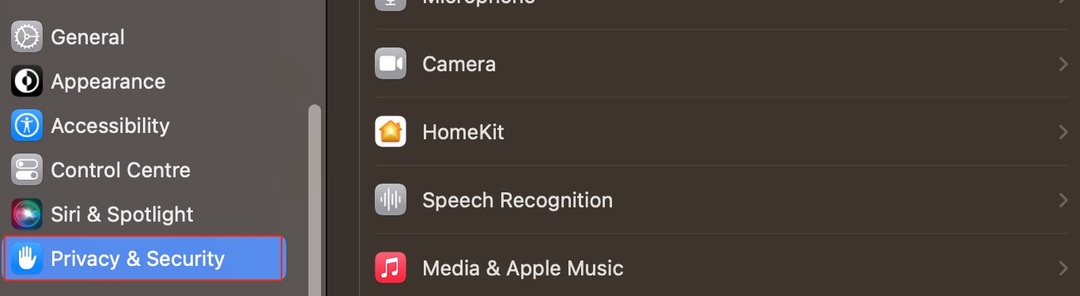
2. คลิกที่ ไมโครโฟน เมื่อรายการตัวเลือกถัดไปปรากฏขึ้น
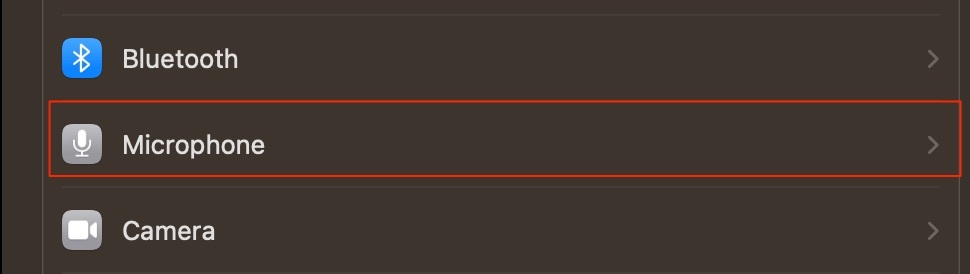
3. หากต้องการยกเลิกการเข้าถึงไมโครโฟนสำหรับแอป ให้ปิดสวิตช์เพื่อไม่ให้เป็นสีน้ำเงินอีกต่อไป
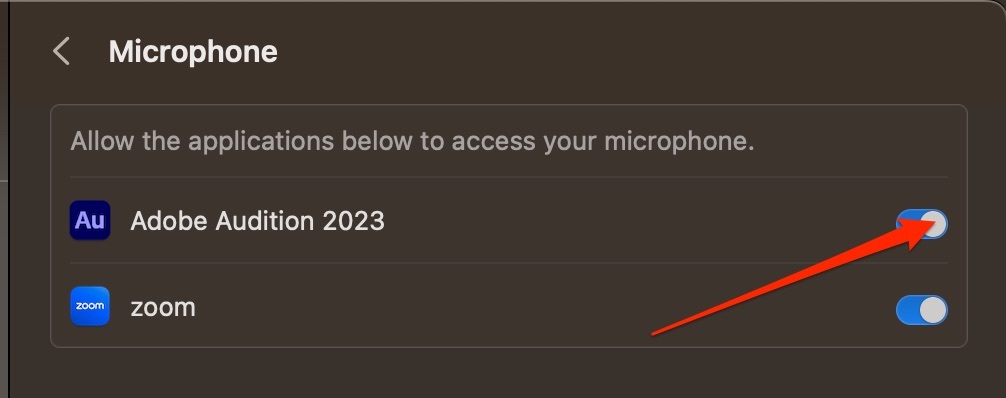
การเปลี่ยนการตั้งค่าการเข้าถึงไมโครโฟนบน Mac เป็นเรื่องง่าย
ดังที่คุณเห็นจากขั้นตอนข้างต้น การเปลี่ยนการเข้าถึงไมโครโฟนของคุณด้วยแอพต่างๆ นั้นเป็นเรื่องง่ายบน Mac ของคุณ คุณอาจตัดสินใจว่าต้องการใช้ไมค์กับแอปเพียงครั้งเดียวก่อนที่จะลบออก และหากใช่ นั่นก็ไม่ใช่ปัญหาแต่อย่างใด
เมื่อคุณได้อ่านคู่มือนี้แล้ว คุณควรมีข้อมูลทั้งหมดที่จำเป็นสำหรับการเปลี่ยนการตั้งค่าการเข้าถึงไมโครโฟนของ Mac

Danny เป็นนักเขียนอิสระที่ใช้ผลิตภัณฑ์ของ Apple มานานกว่าทศวรรษ เขาเขียนให้กับสื่อสิ่งพิมพ์ด้านเทคโนโลยีที่ใหญ่ที่สุดบนเว็บ และก่อนหน้านี้เคยทำงานเป็นนักเขียนในบริษัทก่อนที่จะกำหนดเส้นทางของตัวเอง Danny เติบโตในสหราชอาณาจักร แต่ตอนนี้เขียนเกี่ยวกับเทคโนโลยีจากฐานสแกนดิเนเวียของเขา